Android Messages : envoyer des SMS depuis votre PC
I. Présentation
Google a récemment mis à jour son application "Android Messages" afin d'intégrer une fonctionnalité très attendue : l'envoi de SMS/MMS depuis votre PC directement ! C'est désormais possible, vous pourrez envoyer et lire vos messages directement depuis votre navigateur.
Pour que ça fonctionne, vous devrez utiliser Android Messages comme application par défaut pour les SMS sur votre smartphone Android.
Dans ce tutoriel, je vais vous montrer comment activer l'envoi des SMS depuis votre PC avec Android Messages.
II. Configurer Android Messages
Tout d'abord, installez l'application depuis le Play Store si elle n'est pas déjà présente sur votre appareil.
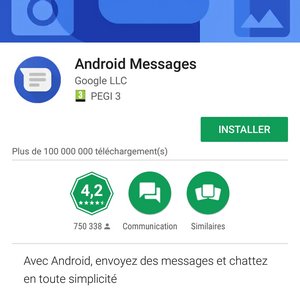
Ensuite, ouvrez l'application et appuyez en haut à droite pour faire apparaître le menu, choisissez "Messages pour le web".
Allez sur votre PC et accédez à l'adresse suivante : https://messages.android.com/
Vous obtiendrez cette page :
Lorsque votre smartphone et votre PC sont prêts, appuyez sur "Scanner le code QR" sur votre mobile et scanner le code qui s'affiche sur le PC. Ceci va permettre de donner l'autorisation à votre PC de lire vos messages, vous pouvez d'ailleurs activer l'option "Mémoriser cet ordinateur" sur l'interface web.
Il est à noter que cette connexion doit être établie pour chaque navigateur, si vous souhaitez en utiliser plusieurs...
Sur votre PC, vos conversations Android Messages doivent s'afficher, un peu dans le même esprit que Messenger de Facebook.
Appuyez sur une conversation ou créez-en une nouvelle pour commencer à communiquer ! Il est à noter que l'interface web d'Android Messages gère le dual-SIM puisque vous pouvez choisir pour chaque message l'abonnement à utiliser.
Les messages seront synchronisés entre la version web et votre smartphone, vous allez retrouver des conversations à l'identique ! Pour que ça fonctionne, votre smartphone doit être connecté au Wi-Fi ou au réseau mobile, car l'envoi des SMS/MMS s'effectue bien par le smartphone et non directement le PC.
Sur l'application Android Messages, vous pouvez visualiser les ordinateurs connectés à votre smartphone :
Voilà, c'est tout simple mais fort pratique ! Pour ceux qui ont un forfait limité en data mobile, pensez à utiliser au maximum une connexion Wi-Fi. Enfin, pour ceux qui sont sur MacOS, sachez qu'un français a développé une application pour cette plateforme !

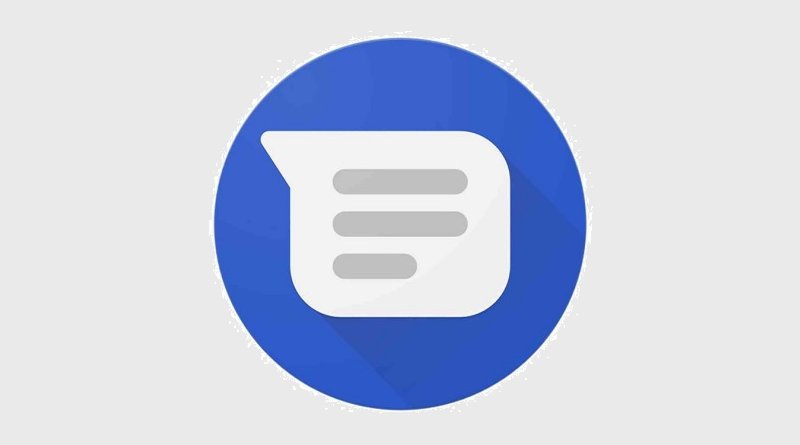
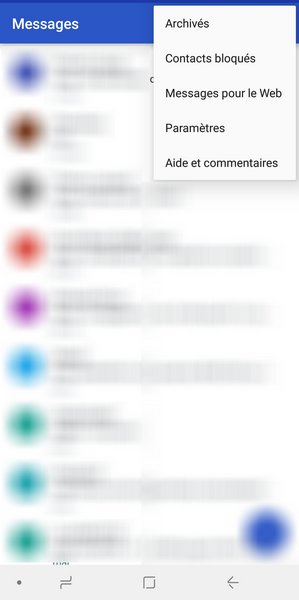
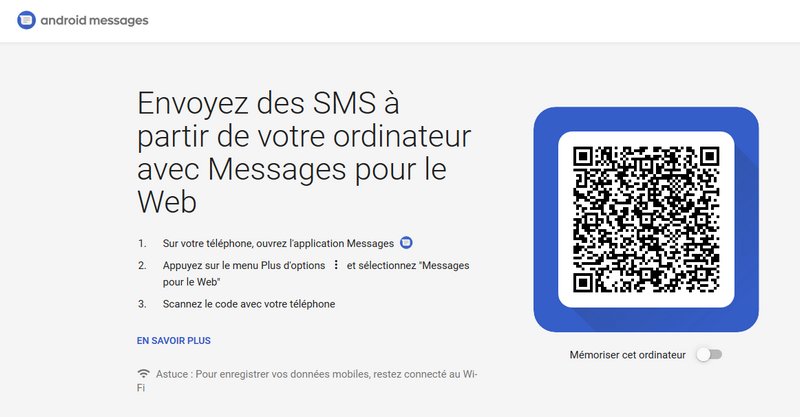
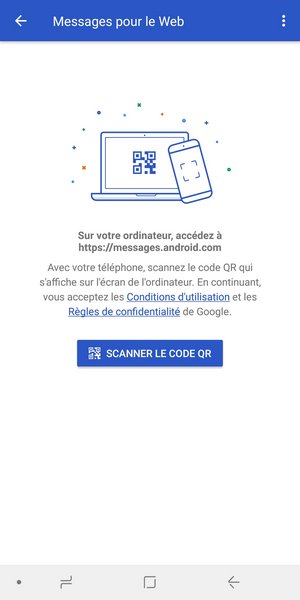
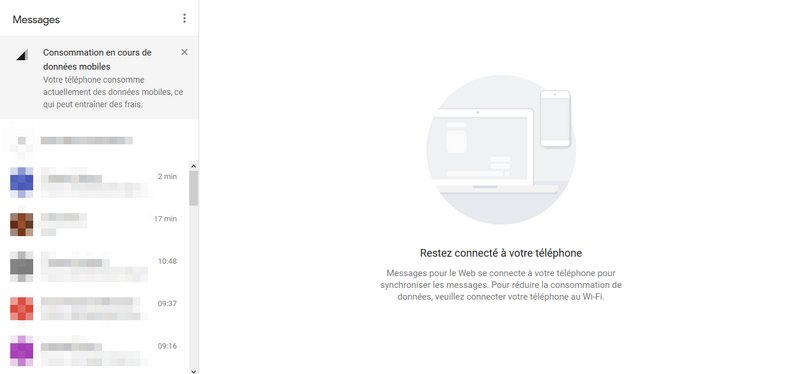
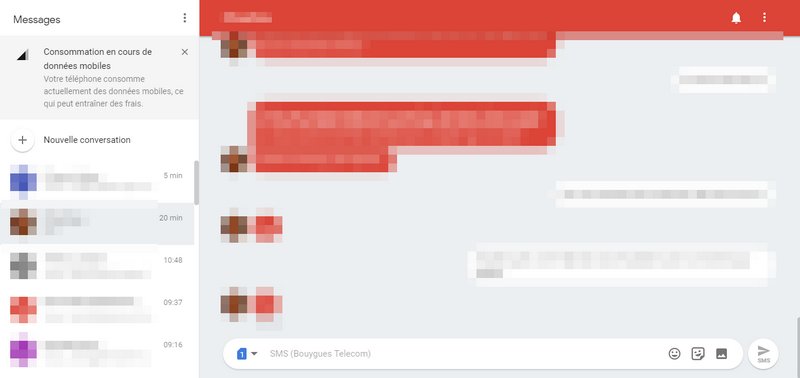
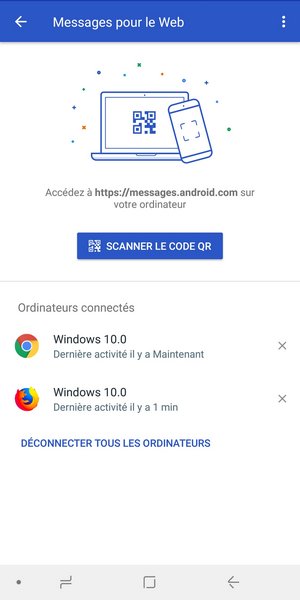







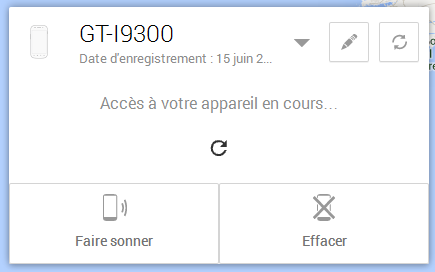

Vivement que l’on puisse se connecter à plusieurs comptes Google dans le même navigateur
Idée « volée » à PushBullet :p